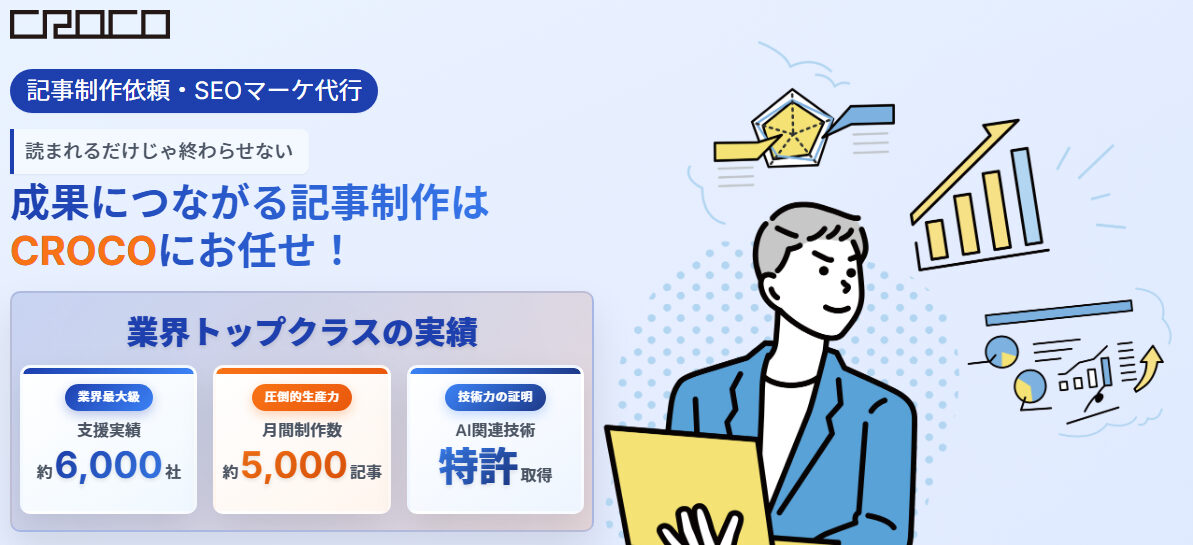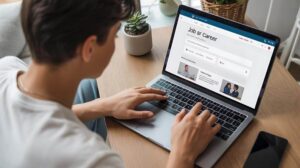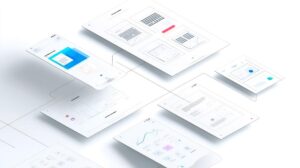海外のサイトを調べていたら、突然知らない言語のページが表示された…。「翻訳」ボタンを押してみても、「このページは翻訳できません」と表示されてしまい、先に進めず困ってしまった。そんな経験はありませんか?
日々コンテンツ制作をしているチームでも、国内外の最新情報をリサーチする中で、このような「言葉の壁」に日々直面しています。
ご安心ください。今お使いのPCやスマートフォンには、多くの場合、Webページ全体をワンクリックで翻訳する機能が標準で備わっています。また、万が一うまくいかない場合でも、簡単な対処法がいくつか存在します。
この記事では、Webツールの扱いに慣れていない方でも安心して実践できるよう、以下の点を豊富な画像付きで丁寧に解説します。
- PC・スマホのブラウザ別、ページ翻訳の基本操作
- 「翻訳できない」が表示されたときの原因と具体的な対処法
- より便利に翻訳するための無料ツール
この記事を読み終える頃には、あなたはもう海外サイトの言語で悩むことはありません。最も簡単で分かりやすい手順を身につけて、世界中の情報へストレスなくアクセスしましょう。
記事制作数1億本以上、取引社数5,300社超の実績
豊富な制作実績と蓄積されたノウハウで、成果につながるコンテンツマーケティングを実現。
記事制作のみならず戦略設計から運用支援まで、ワンストップで対応します。
【PCブラウザ別】Webページ全体を翻訳する基本操作

まずは、多くの方が利用しているPCのWebブラウザでの基本的な翻訳方法から見ていきましょう。ここでは、代表的なGoogle Chrome、Microsoft Edge、Safariの3つのブラウザについて、Webページ全体を翻訳する手順を解説します。ご自身の環境に合わせて、すぐに試してみてください。
Google Chromeでページ翻訳する方法
Google Chromeには、標準でGoogle翻訳の機能が組み込まれています。
- 外国語のページを開くと、アドレスバーの右側に翻訳アイコンが表示されます。多くの場合、「このページを翻訳しますか?」というポップアップが自動で表示されます。
- ポップアップで「日本語」を選択すれば、ページ全体が翻訳されます。
- もしポップアップが表示されない場合は、アドレスバーの翻訳アイコンをクリックするか、ページ上の何もないところを右クリックして「日本語に翻訳」を選択してください。
これだけで、ページの内容が日本語で表示されるようになります。非常に簡単です。
Microsoft Edgeでページ翻訳する方法
Microsoft Edgeにも、標準で翻訳機能が搭載されています。
- 外国語のページにアクセスすると、Chromeと同様にアドレスバーに翻訳アイコンが現れ、「このページを翻訳しますか?」というダイアログが表示されることがあります。
- 表示された言語のプルダウンメニューから「日本語」を選び、「翻訳」ボタンをクリックします。
- 自動で表示されない場合は、アドレスバーの翻訳アイコンをクリックし、手動で翻訳を実行してください。
Edgeの翻訳機能は操作感もChromeと似ているため、どちらのブラウザでも直感的に利用できるでしょう。
Safariでページ翻訳する方法
MacやiPhoneでおなじみのSafariでも、簡単にページ翻訳が可能です。
- 翻訳に対応している外国語のページを開くと、アドレスバーの左側(または右側)に翻訳ボタン(「あ」や地球儀のようなアイコン)が表示されます。
- このボタンをクリックし、メニューから「日本語に翻訳」を選択します。
これだけで、表示されているページが日本語に切り替わります。Apple製品ユーザーであれば、最も手軽な方法です。
記事制作数1億本以上、取引社数5,300社超の実績
豊富な制作実績と蓄積されたノウハウで、成果につながるコンテンツマーケティングを実現。
記事制作のみならず戦略設計から運用支援まで、ワンストップで対応します。
【スマホ】iPhone・Androidでページ翻訳する方法

次に、スマートフォンでの翻訳方法です。外出先や移動中に海外の情報をチェックすることも多いですよね。iPhone(Safari)とAndroid(Chrome)、それぞれの標準ブラウザでの簡単な翻訳手順を、実際の操作画面と合わせて解説します。
iPhone (Safari) でWebページを翻訳する手順
iPhoneの標準ブラウザであるSafariでは、数タップでページを翻訳できます。
- 翻訳したい外国語のページをSafariで開きます。
- 画面下部(または上部)のアドレスバーの左側にある「ぁあ」というアイコンをタップします。
- 表示されたメニューの中から「Webサイトを翻訳」を選択し、翻訳先の言語として「日本語」をタップします。
これでページ全体が日本語表示に切り替わります。
Android (Chrome) でWebページを翻訳する手順
Androidスマートフォンの標準ブラウザであるChromeでも、翻訳は非常に簡単です。
- 外国語のページを開くと、画面の下部に「英語」「日本語」といった言語バーが自動的に表示されることが多いです。「日本語」をタップすれば翻訳が完了します。
- もし翻訳バーが表示されない場合は、画面右上のメニューボタン(︙)をタップします。
- メニューの中から「翻訳…」を選択すると、同様にページが翻訳されます。
「このページは翻訳できません」となる原因と対処法

基本操作を試しても、「このページは翻訳できません」という無情なメッセージが表示されることがあります。しかし、諦めるのはまだ早いです。そんな時に試して効果があった、3つの具体的な対処法をトラブルシューティング形式でご紹介します。
対処法1:ブラウザや拡張機能の設定を見直す
まず最初に確認したいのが、ブラウザの基本設定です。意図せず翻訳機能がオフになっていることがあります。
- Chromeの場合:
- 右上のメニュー(︙)から「設定」→「言語」を開きます。
- 「Google 翻訳を使用する」がオンになっているか確認します。
- 「自動的に翻訳する言語」や「翻訳しない言語」のリストに、翻訳したい言語が誤って登録されていないかチェックしましょう。
- EdgeやSafariの場合も、同様に設定メニュー内に言語や翻訳に関する項目がありますので、一度確認してみてください。
対処法2:Google翻訳やDeepLの拡張機能を追加する
ブラウザの標準機能でうまくいかない場合、より強力な翻訳専用の「拡張機能」を追加するのが非常に効果的です。拡張機能とは、ブラウザに新しい機能を追加する小さなプログラムのことです。
代表的なものに「Google 翻訳」や、より自然な翻訳で人気の「DeepL 翻訳」の公式拡張機能があります。これらをブラウザに追加すれば、ページ全体はもちろん、選択したテキスト部分だけを翻訳することも可能になり、非常に便利です。
- インストール方法:
- お使いのブラウザのウェブストア(例:Chromeウェブストア)で「Google 翻訳」や「DeepL」と検索します。
- 「ブラウザに追加」ボタンをクリックするだけでインストールは完了です。
ブラウザの標準機能よりも高機能な場合が多いので、頻繁に翻訳機能を使う方には特におすすめです。
Google翻訳のChrome拡張機能を使ってみる
対処法3:翻訳サイトにURLを直接貼り付ける
拡張機能のインストールも難しい、またはそれでも翻訳できない場合の最終手段が、翻訳サイトを直接利用する方法です。
- Google翻訳(https://translate.google.co.jp/) やDeepL(https://www.deepl.com/ja/translator) などの翻訳サイトにアクセスします。
- 翻訳したいページのURLをコピーします。
- 翻訳サイトの入力欄に、コピーしたURLを貼り付けます。
- 翻訳結果として表示されるリンクをクリックすると、サイト全体のレイアウトを保ったまま、テキストが翻訳されたページが表示されます。
この方法であれば、特殊な構造のサイトでない限り、ほとんどのWebページを翻訳することが可能です。
記事制作数1億本以上、取引社数5,300社超の実績
豊富な制作実績と蓄積されたノウハウで、成果につながるコンテンツマーケティングを実現。
記事制作のみならず戦略設計から運用支援まで、ワンストップで対応します。
まとめ:自分に合ったページ翻訳の方法を見つけよう
この記事では、PCやスマホで海外のWebページを翻訳するための基本的な方法から、「翻訳できない」といったトラブルへの対処法まで、具体的な手順を解説しました。
最後に、今回のポイントをまとめます。
- まずは標準機能: Chrome, Edge, Safariなど、ほとんどのブラウザには簡単な翻訳機能が標準で備わっています。
- 「できない」ときは設定を確認: まずはブラウザの言語設定を見直してみましょう。
- 困ったら拡張機能か翻訳サイト: それでもダメなら、「Google翻訳」や「DeepL」の拡張機能を追加するか、公式サイトにURLを直接貼り付ける方法が確実です。
インターネット上には、言語の壁を越えてアクセスすべき価値ある情報が溢れています。今回ご紹介した方法を使い分けることで、あなたの情報収集の幅は格段に広がるはずです。
まずは、お使いのブラウザの標準機能から試してみましょう。